在MindManager思维导图中创建了分析视图(相关文章请参考如何运用MindManager思维导图进行SWOT分析)之后,可以从导图添加更多主题到视图来修改分析视图。打开视图,通过直接在分析窗口中添加、编辑或删除主题,或更改配置设置,进一步配置视图,本文具体为大家讲解如何在MindManager2016中修改或删除分析视图。
添加更多导图主题到视图
步骤一:在导图上,选择想要添加到视图的主题;
步骤二:在功能区的高级选项卡上,点击分析箭头,然后点击添加,从已有视图列表中选择一个视图。
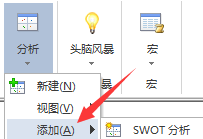
此时主题被添加到视图的未分类主题列表里,可以将主题添加到视图,定位,然后将视图里的标记应用到导图主题。
打开已有分析视图
1、打开视图:
在功能区的高级选项卡上,点击分析箭头,然后点击视图,在列表中选择视图,视图将在分析窗口中打开。
2、切换到其他视图:
在分析窗口的窗口顶部点击不同的视图标签。
添加、编辑或删除视图中使用的主题
1、添加新主题到未分类主题列表:
点击“ ”然后输入新主题名称,之后可以将该主题添加到视图并定位,新主题同样添加到导图,位于父主题之下面,以视图名称命名。
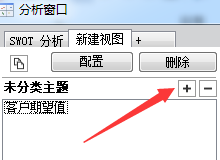
2、在未分类主题列表或视图中编辑主题:
双击主题,编辑名称,主题在导图上同样被更改。
3、从视图删除主题,移回到未分类主题列表:
选择视图中的主题,按DELETE,该操作不会删除已经应用到导图上的主题的任何标记。
4、从未分类主题列表删除主题:
在未分类主题列表中选择一个或更多主题,点击“-”或按DELETE,从列表中将其删除。
提示:仅从当前分析视图删除主题:不会从该导图中的其他分析视图或从导图本身删除主题,也不会删除已经应用到导图上的主题的任何标记。
-
mindmanager11mac版 137.11 MB
下载
| Mindjet MindManager思维导图软件教程 | |||
| MindManager历史版本大全 | MindManager基础教程大全 | ||
| MindManager 2019基础教程大全 | MindManager 2018基础教程大全 | ||
| MindManager2016基础教程大全 | MindManager 15基础教程大全 | ||
| Mindjet Maps for Android教程大全 | |||
手游风云榜
更多 资讯阅读
更多 -

- 使用Blender生成城市模型
- 教程 2024-12-05
-

- 全球气象数据ERA5的下载方法
- 教程 2024-12-05
-

- Xpath解析及其语法
- 教程 2024-12-04
-

- 机器学习:神经网络构建(下)
- 教程 2024-12-04
-

- 华为Mate品牌盛典:HarmonyOS NEXT加持下游戏性能得到充分释放
- 教程 2024-12-03
-

- 实现对象集合与DataTable的相互转换
- 教程 2024-12-02
-

- 硬盘的基本知识与选购指南
- 教程 2024-12-01
-

- 如何在中国移动改变低价套餐
- 教程 2024-11-30
-

- 鸿蒙NEXT元服务:论如何免费快速上架作品
- 教程 2024-11-29
-

- 丰巢快递小程序软件广告推荐关闭方法
- 教程 2024-11-27
-

- 如何在ArcMap软件中进行栅格图像重采样操作
- 教程 2024-11-26
-

- 算法与数据结构 1 - 模拟
- 教程 2024-11-26





























